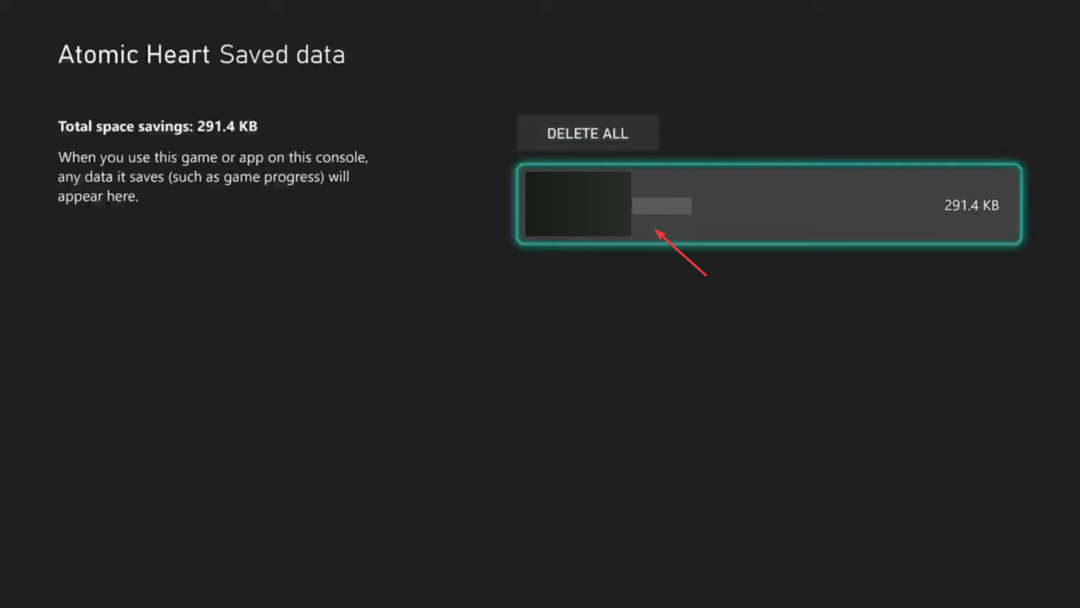Najprv skontrolujte stav herného servera ARK
- Ak chcete opraviť, že sa server Ark Survival Ascended nezobrazuje, reštartujte herného klienta a hru, obnovte zoznam serverov alebo skontrolujte herné súbory.
- Pokračujte v čítaní, aby ste sa podrobne dozvedeli o riešeniach.

Ak sa pokúšate hrať Ark Survival Ascended, ale servery sa nezobrazujú, potom vám môže pomôcť táto príručka!
Prediskutujeme pravdepodobnú príčinu a ponúkneme riešenia testované odborníkmi WR na vyriešenie problému, aby ste mohli pokračovať v hraní svojho obľúbenca bez akéhokoľvek prerušenia.
Čo spôsobuje, že server nezobrazuje problém na Ark Survival Ascended?
- Servery sú mimo prevádzky z dôvodu údržby alebo čelia technickým problémom.
- Zastaraná hra alebo poškodené herné súbory.
- Rušenie bezpečnostného softvéru.
- Ako môžem opraviť, že server Ark Survival Ascended sa nezobrazuje?
- 1. Obnovte zoznam serverov
- 2. Skontrolujte súbory hry
- 3. Pridajte hru do zoznamu povolených aplikácií
- 4. Pridajte hru do zoznamu antivírusových vylúčení
- 5. Pridajte porty do smerovača a brány firewall
Ako môžem opraviť, že server Ark Survival Ascended sa nezobrazuje?
Pred prechodom na kroky na riešenie problémov na opravu servera chýbajúceho v zozname serverov by ste mali vykonať niekoľko predbežných kontrol:
Ako testujeme, kontrolujeme a hodnotíme?
Posledných 6 mesiacov sme pracovali na vytvorení nového systému kontroly spôsobu, akým vytvárame obsah. Pomocou neho sme následne prepracovali väčšinu našich článkov, aby sme poskytli skutočné praktické skúsenosti s návodmi, ktoré sme vytvorili.
Pre viac podrobností si môžete prečítať ako testujeme, kontrolujeme a hodnotíme vo WindowsReport.
- Skontrolovať stav servera alebo na oficiálnych komunitných fórach, aby ste sa uistili, že nebudú žiadne oznámenia o technických problémoch alebo výpadkoch.
- Reštartujte hru a spúšťač hry a potom sa uistite, že je vaše internetové pripojenie stabilné, alebo prepnite na káblové pripojenie.
- Uistite sa, že vaša hra a mody sú aktualizované na najnovšiu verziu.
1. Obnovte zoznam serverov
- Spustite hru a prejdite do prehliadača servera hry.
- Nájdite možnosť podobnú Obnoviť alebo Aktualizovať na obnovenie zoznamu.
- Po dokončení získate najnovší zoznam serverov; skontrolujte, či vidíte server, ku ktorému sa chcete pripojiť.
2. Skontrolujte súbory hry
- Stlačte tlačidlo Windows kľúč, typ paraa kliknite na tlačidlo OTVORENÉ.

- Kliknite na Knižnica kliknite pravým tlačidlom myši na možnosť ARK: Survival Ascended možnosť a potom vyberte Vlastnosti.

- Teraz kliknite na Lokálne súbory možnosť z ľavého panela.

- Kliknite na Overte integritu herných súborov a nechajte ho v hre skontrolovať chýbajúce súbory a ak sa nájdu, opravte ich.
3. Pridajte hru do zoznamu povolených aplikácií
- Stlačte tlačidlo Windows kľúč, typ ovládací panel do vyhľadávacieho poľa a kliknite OTVORENÉ.

- Vyberte Kategória pre Zobraziť podľa a kliknite Systém a bezpečnosť.

- Nájdite Brána firewall programu Windows Defendera kliknite na tlačidlo Povoľte aplikáciu prostredníctvom brány Windows Firewall.

- Na Povolené aplikácie obrazovka, hľadajte ARK: Survival Ascended; ak nenájdete, kliknite Zmeniť nastavenia, potomPovoliť inú aplikáciu.

- Kliknite Prehľadávať, vyhľadajte spustiteľný súbor aplikácie na systémovej jednotke, vyberte ho a kliknite OTVORENÉ.

- Kliknite Pridať.

- Po pridaní do Povolené aplikácie začiarknite vedľa Súkromné a Verejné pre aplikáciu a kliknite OK dokončiť.
Je nevyhnutné povoliť ARK: Survival Ascended cez bránu firewall v systéme Windows, pretože rieši ďalšie problémy, ktoré by mohli vzniknúť v dôsledku rušenia brány firewall.
- Chyba hry Grounded Hosting: 7 spôsobov, ako ju opraviť
- Chyba Fox Sports 403: Jednoduché spôsoby, ako ju opraviť
- 5 jednoduchých spôsobov, ako opraviť chybu Giffgaff 38
4. Pridajte hru do zoznamu antivírusových vylúčení
- Stlačte tlačidlo Windows kľúč, typ zabezpečenie okien do vyhľadávacieho poľa a kliknite OTVORENÉ.

- Choďte na Ochrana pred vírusmi a hrozbami z ľavého panela a vyberte Spravovať nastavenia.

- Ak chcete nájsť, prejdite nadol na stránke Vylúčeniaa kliknite na Pridajte alebo odstráňte vylúčenia možnosť.

- Kliknite Áno na výzvu UAC.
- Teraz kliknite na Pridajte vylúčenie tlačidlo.

- Vyberte Priečinok z rozbaľovacej ponuky.
- V nasledujúcom okne vyberte hru a kliknite na ňu Vyberte položku Priečinok aby ste ho pridali do zoznamu vylúčení.
Reštartujte počítač, potom sa pokúste o prístup k serveru pre hru a skontrolujte, či problém pretrváva.
5. Pridajte porty do smerovača a brány firewall
- Stlačte tlačidlo Windows kľúč, typ cmda kliknite na tlačidlo Spustiť ako správca.

- Zadajte nasledujúci príkaz, aby ste získali IP adresu a stlačte Zadajte:
ipconfig - V zozname pripojení nájdite svoje aktívne pripojenie a zapíšte si adresu vedľa Predvolená brána.

- Spustite preferovaný prehliadač a zadajte IP adresu, ktorú ste si poznamenali.
- Zadajte používateľské meno a heslo; pre väčšinu smerovačov je používateľské meno správca, a heslo je heslo pokiaľ ste ho vy alebo váš ISP nezmenili. Pre istotu môžete skontrolovať aj zadnú stranu smerovača.
- Ďalej prejdite na Službya potom kliknite POŽARNE DVERE.
- Kliknite Presmerovanie portova kliknite na tlačidlo Povoliť alebo podobnú možnosť zapnúť.

- Teraz spomeňte tieto hodnoty:
- Steam TCP – 27015, 27036
- Xbox TCP – 3074
- Steam UDP – 27015, 27031-2703
- Xbox UDP – 88, 500, 3074, 3544, 4500
- Kliknite Aplikovať zmeny na potvrdenie.
Kroky na pridanie portov sa môžu líšiť v závislosti od značky a modelu vášho smerovača, takže hľadajte podobné možnosti uvedené v krokoch vyššie.
Ak chcete pridať porty do brány firewall, postupujte takto:
- Stlačte tlačidlo Windows + R otvoriť Bežať okno.

- Typ wf.msc a stlačte Ctrl + Shift + Zadajte na otvorenie Windows Defender Firewall s pokročilým zabezpečením.
- Kliknite na Prichádzajúce pravidláa potom vyberte Nové pravidlo.

- Na ďalšej stránke vyberte Porta potom kliknite Ďalšie.

- Vyberte TCPa vyberte položku Konkrétne miestne prístavy možnosť a typ 27015, 27016, 27020, 7777, a kliknite Ďalšie.

- Vyber Povoliť pripojenie možnosť a kliknite na tlačidlo Ďalšie.

- Na Kedy toto pravidlo platí stránku, vyberte doména, Súkromné, a Verejnéa potom kliknite Ďalšie.

- Pomenujte pravidlo a kliknite Skončiť.

Teraz zopakujte kroky od 3 do 8; namiesto výberu TCP, vyberte si UDP a podľa toho pomenujte pravidlo.
Pridanie ďalšieho portu vám tiež môže pomôcť vyriešiť ďalšie problémy, ako napr server neodpovedá na ARK: Survival Evolved; prečítajte si túto príručku a dozviete sa viac.
Ak pre vás nič nefungovalo, odporúčame vám kontaktovať zákaznícku podporu ARK, vysvetliť problém a opravy, ktoré ste skúšali, a získať ďalšiu pomoc.
Aby som to zhrnul, aby sa server Ark Survival Ascended nezobrazoval, uistite sa, že máte stabilné internetové pripojenie, váš firewall povoľuje hru a váš systém spĺňa minimálne požiadavky na bezproblémové hranie.
Vynechali sme krok, ktorý vám pomohol vyriešiť problém? Neváhajte to spomenúť v sekcii komentárov nižšie. S radosťou ho pridáme do zoznamu.